Обновление 2024 в Windows 11的Решение
Ты заметилСистема Windows 10/11在 啟動 時заморозить, В ближайшемWindows 10/11 не реагирует на ваши щелчки после обновления?
Затем проверьте файл с именем " ntoskrnl.exe Процесс, процессЗагружено почти 99 % или 100 % ЦП илисистемный ресурс.
Здесь мы обсуждаем, что такое ntoskrnl.exe?
Почему это приведет к огромным системным ресурсам и некоторым решениям дляИсправить высокую загрузку процессора Ntoskrnl.exe в Windows 10/11.Давайте начнем:
Содержание:
Что такое ntoskrnl.exe?
Ntoskrnl.exe ( Ядро операционной системы Windows NT ) Является базовой частью системы или базовой частью операционной системы, она отвечает за некоторые важные службы, такие как управление процессами, управление памятью и виртуализацию оборудования.Кроме того, этот исполняемый файл включает в себя диспетчер памяти, диспетчер кеша, исполнительную программу, контрольный монитор безопасности, ядро и, более того, планировщик задач.
Ntoskrnl.exe высокая загрузка ЦП
Существует множество причин, по которым загрузка ЦП Ntoskrnl.exe слишком высока, например, ошибки обновления, заражение вирусами, устаревшие несовместимые драйверы устройств или приложения, поврежденные системные файлы, любые службы Windows, зависшие в фоновом режиме и т. Д.Независимо от причины здесь могут применяться некоторые исправления решения. Windows 10/ 11Ntoskrnl.exe Использование ЦП слишком велико.
Сначала установите хорошее антивирусное приложение с последними обновлениями и выполните полное сканирование системы, чтобы убедиться, чтоЗаражение вирусом / вредоносным ПОНе вызывает высокой загрузки ЦП Ntoskrnl.exe в Windows 10/11.
Вы также можете запускать бесплатные программы оптимизации системы, такие как Ccleaner, для очистки системного мусора, кеша, дампа памяти, временных файлов и т. Д., Что помогаетПовышение производительности системы.
Отключите прокси времени выполнения:
- Открытым" настраивать" Подать заявку и перейти к " система".
- В окне "Система" найдите " Уведомления и действия »
- 取消 選中 «Покажи мне советы по Windows.
Отключить супер извлечение:
- 按 Клавиша Windows + R, Тип services.msc, Затем нажмите «ОК».
- Найдено здесь SuperFetchобслуживание
- Щелкните правой кнопкой мыши Superfetch и выберите «Свойства».
- 將Тип запуска設置 есть запрещать.
- Затем нажмите "останавливаться" Кнопка остановки службы.
- 最後 , 點擊 應用 И 確定 保存 更改。
- Используйте фоновую интеллектуальную службу передачи (BITS) для выполнения той же операции.
Теперь перезагрузите компьютер, чтобы восстановить его нормальное состояние и решить проблему высокой загрузки ЦП.
Проверить на несовместимые программы
Некоторые пользователи говорят, что это происходит только при использовании определенных программ.Особенно, когда они запускают антивирус в фоновом режиме.Антивирусное программное обеспечение может конфликтовать с некоторыми программами.В следующий раз, когда вы столкнетесь с такой ситуацией, постарайтесь обратить особое внимание, чтобы увидеть, сможете ли вы найти программу, которая вмешивается в систему.Если вы можете найти такую программу, попробуйте переустановить ее или полностью удалить.
Отключить автозагрузку программы
Повторное отключение ненужных программ запуска очень полезно для решения проблемы высокого использования системных ресурсов (ntoskrnl.exe с высокой загрузкой ЦП) в Windows 10/11.
- Отключите автозагрузку программ и откройте диспетчер задач.
- Затем перейдите на вкладку «Автозагрузка».
- Вы увидите список программ, запущенных при запуске.
- Щелкните правой кнопкой мыши приложение, которое не нужно запускать при запуске, и выберите «Отключить».
Настройте Windows 10/11 для оптимальной производительности
- Щелкните правой кнопкой мыши значок «Компьютер» и выберите «Свойства».
- Выберите «Расширенные настройки системы».
- Перейдите в "Свойства системы"
- Выберите "Настройки"
- Выберите «Настроить для наилучшей производительности» и «Применить».
- Щелкните ОК, а затем перезагрузите компьютер.
Обновите ваш драйвер
Опять же, несовместимые драйверы дисков (особенно графические и сетевые драйверы) могут быть первым выбором при высоком использовании системных ресурсов или 10% загрузке ЦП в Windows 11/100. Рекомендуется проверить и обновить драйверы:
- Удерживать Клавиша Windows И Нажмите R.Тип hdwwiz . Капрала И нажмите 確定
- идти к Водитель Tab и щелкните "Обновить драйвер"
- Выберите автоматический вариант для поиска и установки обновленных драйверов из Интернета.
- 重新 啟動 компьютер
Или переустановите драйвер устройства.
Запустите утилиты DISM и SFC.
Точно так же иногда поврежденные системные файлы могут вызывать различные проблемы на компьютерах с Windows.Если системные файлы Windows повреждены, особенно после недавнего обновления окна, вы можете столкнуться с такими проблемами, как ошибки запуска и высокая загрузка системных ресурсов.Мы рекомендуем запустить средство проверки системных файлов, которое может сканировать и восстанавливать потерянные, поврежденные системы.
- Для этого откройте командную строку от имени администратора.
- Затем введитеПФС / SCANNOW И нажмите Enter.
- Это просканирует потерянные системные файлы
- Если какие-либо утилиты SFC будут найдены, они восстановят их из специальной папки %WinDir%\System32\dllcache.
- Подождите, пока процесс не будет завершен на 100%, и перезапустите Windows.
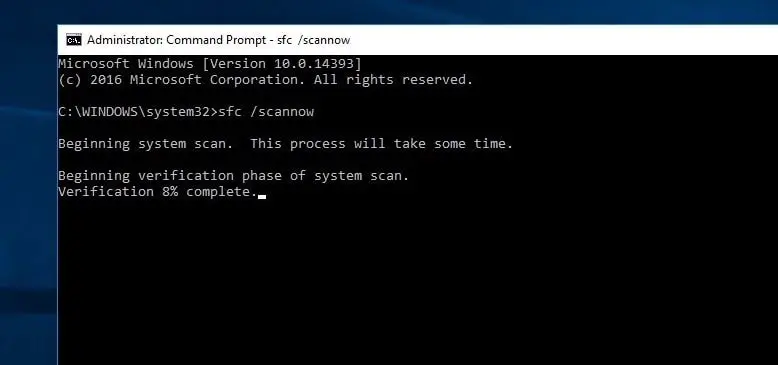
Если результаты сканирования SFC обнаруживают поврежденные системные файлы, но не могут их восстановить, пожалуйста, Запускаем команду DISM, команду Восстановите образ системы и позвольте SFC выполнить свою работу.
Настройте редактор реестра Windows
Нажмите Windows + R, введите regedit и нажмите Enter, чтобы открыть редактор реестра Windows.
- Затем сначала сделайте резервную копию базы данных реестра и перейдите к следующему ключу
- HKEY_LOCAL_MACHINE \ SYSTEM \ CurrentControlSet \ Control \ Session Manager \ Memory Management
- Находить " Клирпажефилеатшутдаун ", дважды щелкните его, чтобы найти, а затем измените значение данных на 1.
Теперь перейдите к HKEY_LOCAL_MACHINE\SYSTEM\CurrentControlSet\Control\Session Manager\Memory Management\PrefetchParameters.Здесь вы должны изменить значение 2 или 3 «Enable Prefetcher» на 0.Теперь все это закройте редактор реестра и перезапустите устройство.Я уверен, что Ntoskrnl.exe в Windows 10/11 больше не нагружает процессор.
Помогут ли эти советы исправить «высокую загрузку процессора Ntoskrnl.exe в Windows 10/11»?Сообщите нам следующие комментарии.
Часто задаваемые вопросы о высокой загрузке процессора Ntoskrnl.exe
Когда загрузка процессора Ntoskrnl.exe слишком высока, вы можете обнаружить, что ваш компьютер замедляется, перестает отвечать на запросы или даже зависает или зависает.Кроме того, чрезмерная загрузка ЦП может привести к перегреву компьютера и повреждению оборудования.
Вы можете проверить загрузку ЦП в диспетчере задач Windows.На вкладке «Процессы» вы увидите загрузку процессора каждым процессом.Если использование Ntoskrnl.exe продолжает оставаться высоким, возможно, у вас возникла эта проблема.

![Решено: Ntoskrnl.exe Высокая загрузка ЦП [Windows 10/11]](https://oktechmasters.org/wp-content/uploads/2021/01/3535-ntoskrnl.exe-high-CPU-usage-windows-10-846x530.jpg)




![[Исправлено] Microsoft Store не может загружать приложения и игры](https://oktechmasters.org/wp-content/uploads/2022/03/30606-Fix-Cant-Download-from-Microsoft-Store.jpg)
![[Исправлено] Microsoft Store не может загружать и устанавливать приложения](https://oktechmasters.org/wp-content/uploads/2022/03/30555-Fix-Microsoft-Store-Not-Installing-Apps.jpg)

